Ekrano kopijų kūrimas kompiuteryje ar nešiojamame kompiuteryje skirtingais būdais
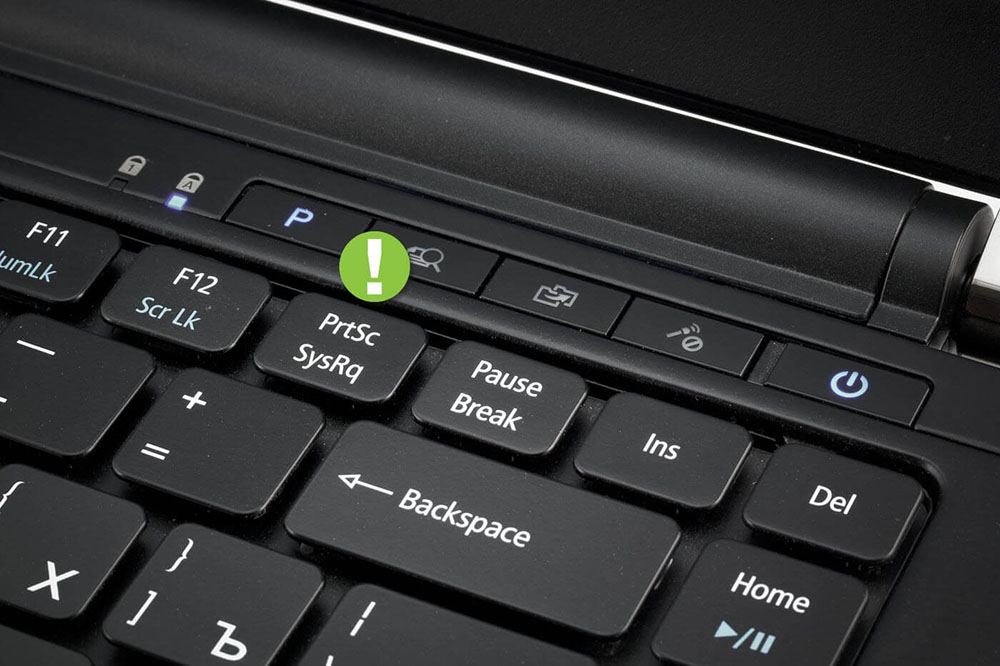
- 1980
- 268
- Pete Fahey Sr.
Yra daugybė būdų nufotografuoti ekraną. Kiekvienas iš jų yra patogus savaip, atsižvelgiant į situaciją ir jūsų užduotis. Mes siūlome apsvarstyti visas įmanomas galimybes, kad galėtumėte pasirinkti tinkamiausią.
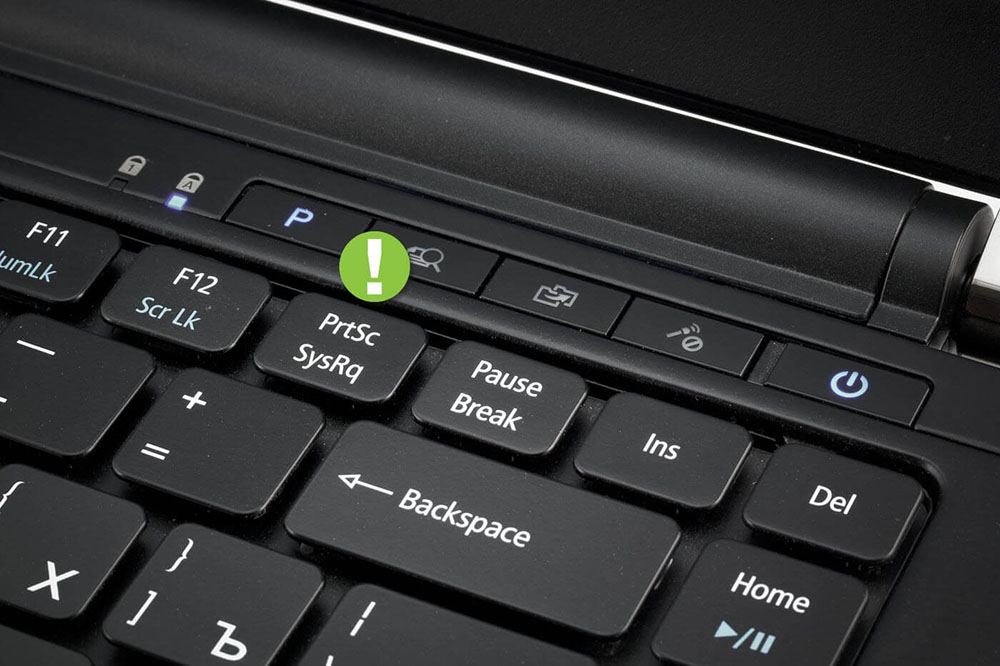
Spausdinimo ekrano raktas ir deriniai su jo dalyvavimu
Paprasčiausias pasirinkimas yra tai, kaip padaryti ekrano kopiją nešiojamame kompiuteryje ar kompiuteryje, neįdiegus trečiųjų šalių programinės įrangos. Atkreipkite dėmesį į viršutinę klaviatūros mygtukų eilutę. Čia, be kita ko, yra spausdintas ekranas. Norėdami įdėti užrašą, jis sumažinamas iki PRNTSCRN, PRTSCN, PRTSCR, PRTSC.
- Jei jums reikia visiškai užfiksuoti visą ekraną, tiesiog paspauskite šį mygtuką ir atidarykite „Photoshop“, „Paint“ ar kitą grafikos redaktorių, padarykite įdėklą (CTRL+V), o paveikslėlis pasirodys. Norėdami išsaugoti, spustelėkite „File“ - „Išsaugoti kaip ...“, pasirinkite JPEG formatą ir nurodykite norimą aplanką arba „Desktop“.
- Nešiojamieji kompiuteriai neveikia atskirai spausdinimo ekrano klavišui, tačiau jo derinys su FN. Likusi procedūra yra visiškai ta pati.
- Norėdami nutraukti tik darbo programos langą neužfiksuodami „užduočių skydelio“ ir kitų dalykų, spustelėkite „Alt+Print“ ekraną ir nešiojamąjį kompiuterį - „Alt+“ spausdinimo ekranas+Fn.
Kaip matote, tai yra gana patogu, tačiau yra nedidelis minusas: paveikslėlis nėra išsaugotas automatiškai failo pavidalu, tačiau eina į „Exchange“ buferį.
„Windows“ žirklės “įrankis
Kaip padaryti ekrano ekrano kopiją nešiojamajame kompiuteryje ar kompiuteryje, kad nenaudotumėte grafinių redaktorių:
- Spustelėkite „Pradėti“ - „Visos programos“ - „Standard“ - „Žiauklės“ (patogiau ieškoti „Windows 10“ per „Search“).
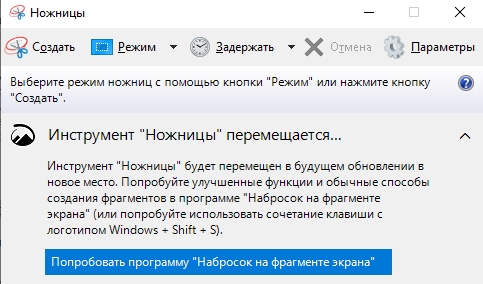
- Atidaromas programos langas. Jūs pats galite pabrėžti fragmentą, kurį norite užfiksuoti.
- Tada spustelėkite „File“ - „Išsaugokite kaip ...“ ir pasirinkite aplanką.
- Pagal numatytuosius nustatymus nuotraukos išsaugotos formatu .PNG, jis atidaromas su bet kokiomis peržiūros priemonėmis, redaktoriais ir priimama svetainių. Ant .JPG, jūs negalite pakeisti.
Žaidimų skydelio laimėjimas g
Žaidimo skydelis veikia kompiuteryje su „Windows 10“ ir leidžia padaryti ne tik ekrano kopiją, bet ir ekrano vaizdo įrašą. Norėdami tai paskambinti, paspauskite „Win+G“ (pirmajame rakte gali būti „Windows“ logotipas, o ne parašas). Atsiras specialus žaidimų skydelis su mygtukais. Atkreipkite dėmesį į tą, kuriame nupiešta kamera. Jei spustelėsite jį, gausite ekrano kopiją. Tas pats rezultatas pasiekiamas paspaudus derinį: Win+Alt+PRTSCN. Išsaugotus paveikslėlius galite rasti standartiniame „Video“ aplanke sistemos diske.
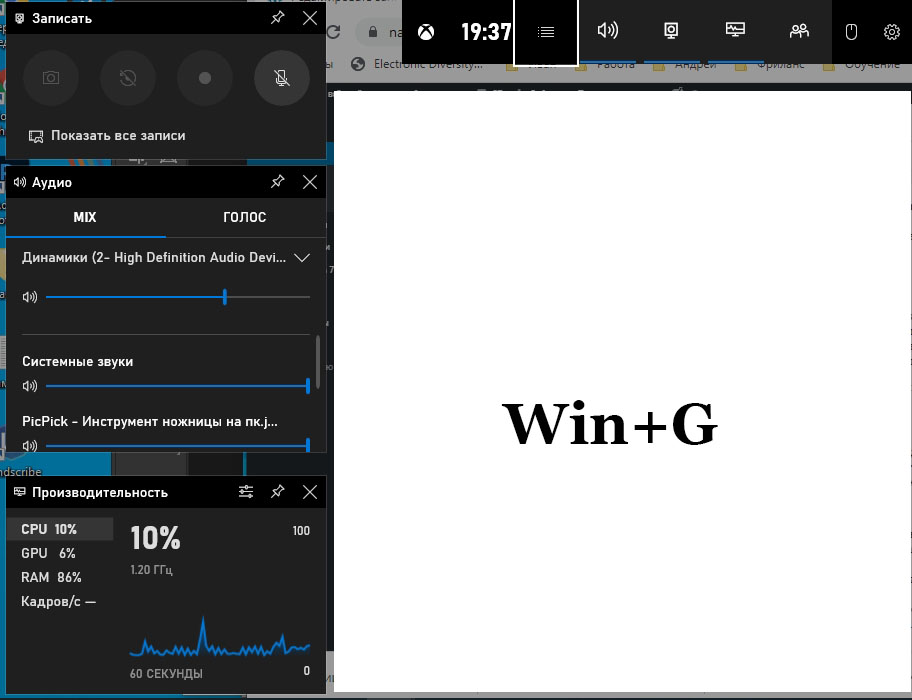
Skydelis ne visada prasideda: jei vaizdo plokštė yra silpna arba neteisingai įdiegta/pasenusi, tada OS pateiks klaidą.
Papildomos ekrano kopijų kūrimo programos
Deja, ne visi kompiuteriai turi spausdinimo ekrano klavišą. Jis yra „Lenovo“, „Acer“, „ASUS“ ir kitose iš daugiau ar mažiau žinomų kompanijų. Žaidimo skydelis veikia tik „Windows 10“, jo nėra 7 -oje versijoje. Dėl šios priežasties kartais patogiau nufotografuoti ekraną naudojant trečiųjų šalių programas, tinkančias tiek „Windows 10“, tiek „Windows 7“, nepriklauso nuo prekės ženklo ir turi daugiau plonų nustatymų.
Populiariausia programinė įranga:
- „LightShot“ - leidžia greitai pažymėti bet kurią sritį ir nedelsdami atlikti jos pakeitimus, o tada išsaugokite kompiuterio atmintį arba debesyje. Be programos, kurią reikia įdiegti, yra dar vienas naršyklių papildymas: jei ją įjungsite, tada aktyvus mygtukas pasirodys lango viršuje, dešinėje.

- „Nimbus Capture“ - naršyklių papildymas, kuris ne tik daro ekrano kopijas, bet ir įrašo vaizdo įrašus iš ekrano. Gautą galima laikyti debesyje ar bet kuriame aplanke, taip pat iš karto pasidalyti juo, siųsti paštu.
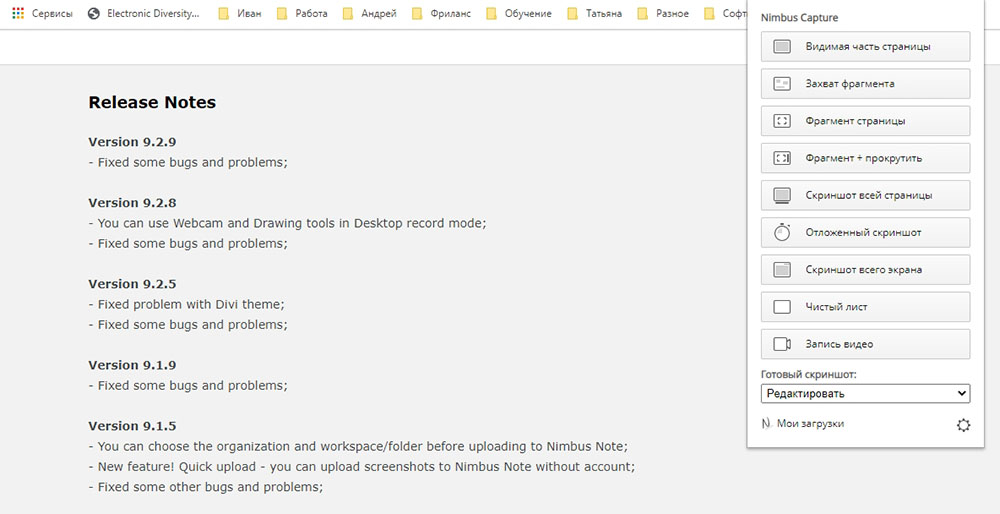
- „Picpick“ - kaip ir ankstesni, turi patogius įrankius ir paprastą sąsają. Jei suglumėte, kaip išlaikyti ekrano kopiją su slinkimu, tai yra, kad sritis, einanti už ekrano ribų.
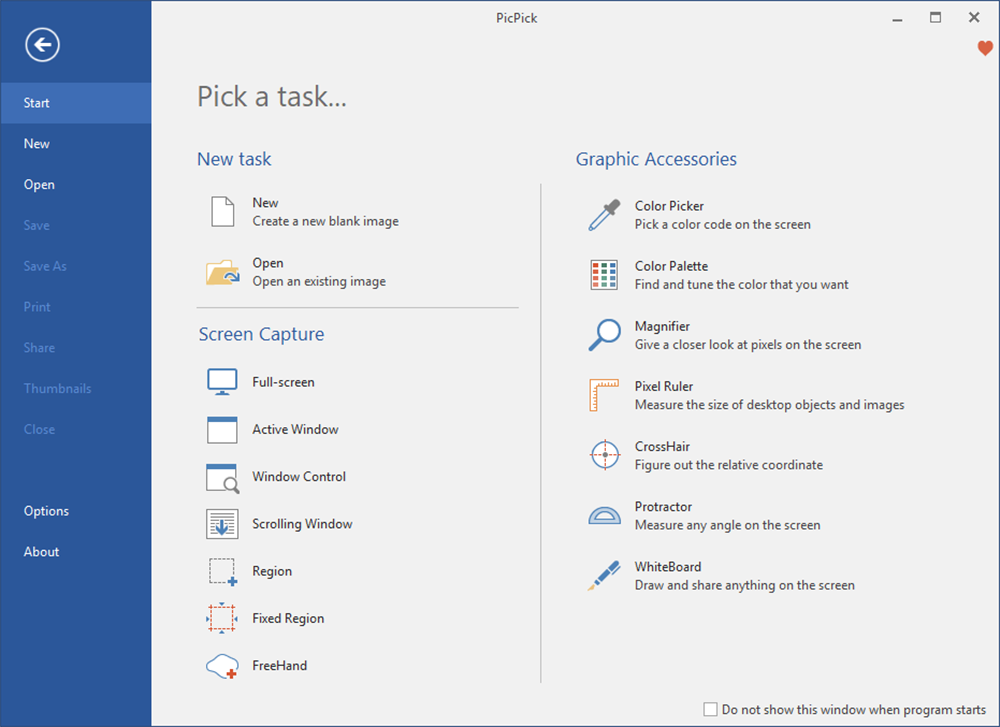
- „Fastone“ fiksavimas - veikia su daugybe formatų ir leidžia jums padaryti savavališkos formos ekrano kopiją, o ne tik stačiakampį ar kvadratą. Siūlo redaktorių, turintį plačių galimybių, tačiau „Mac“ ir „Linux“ nepalaikomi.
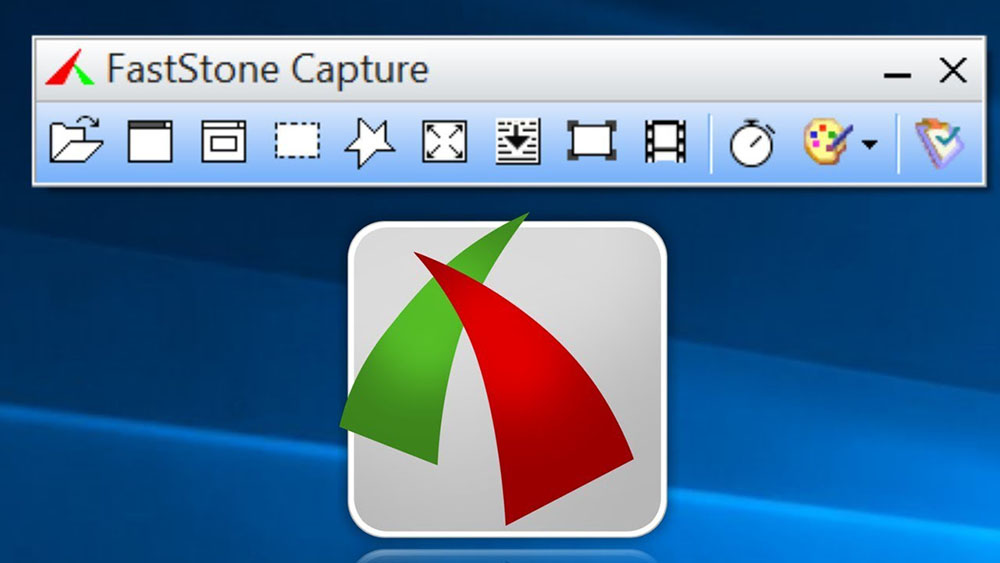
- „Microsoft Snip“ - „Microsoft“ programa. Čia esantį paveikslėlį iš ekrano galima papildyti garso skyriumi, spausdinta arba rankraštine pastaba (jei yra tokių įrankių kaip grafinis planšetinis kompiuteris ar ekranas su rašiklio palaikymu) ir išsaugoti arba išsiųsti paštu.
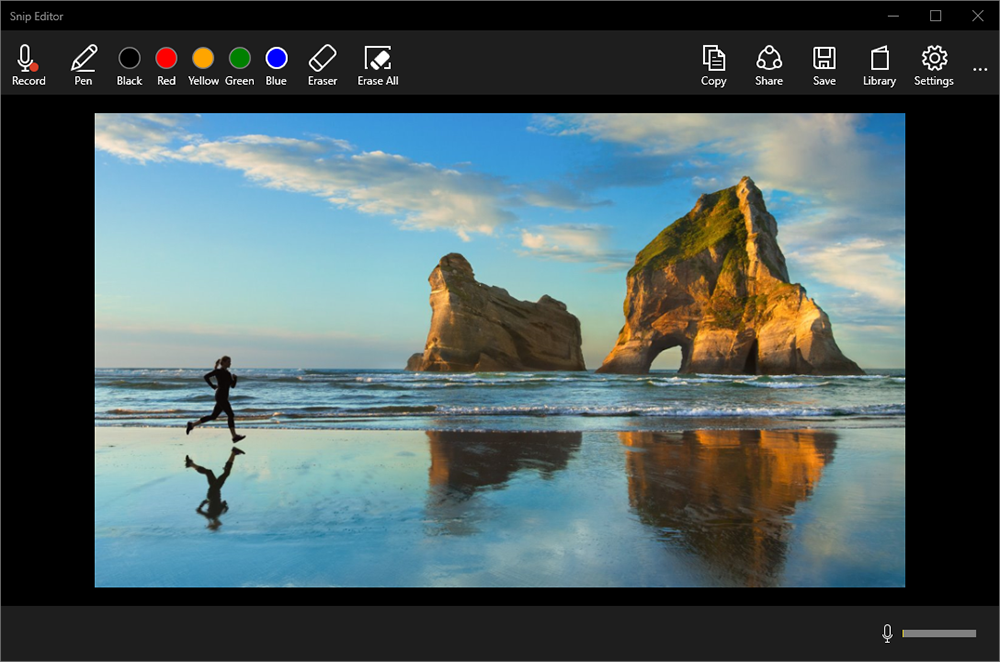
- „Snagit“ programa - daro ekrano kopijas ir vaizdo įrašus, galite trumpus vaizdo įrašus paversti „Gifal“ animacija. Aukštos kokybės kadrai leidžia padidinti tekstą nepažeidžiant skaitomumo.
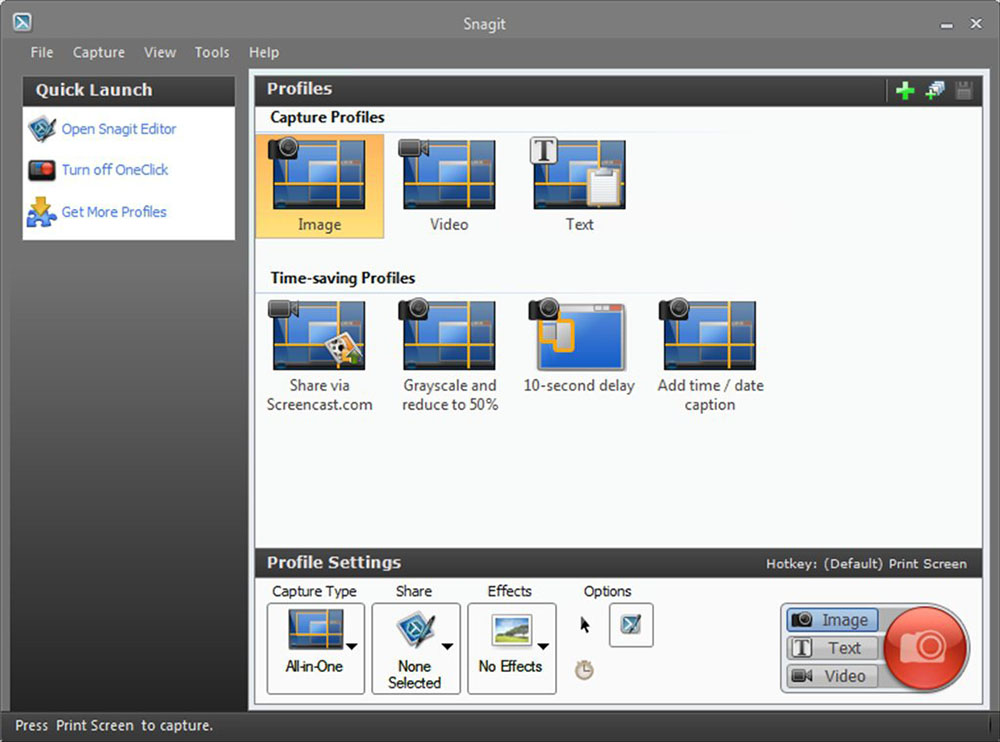
- Ekrano kopijos „Captor“ įrankis - leidžia padaryti kelių monitorių ekrano kopiją ir greitai išlaikyti rezultatą. Labiau tinka naudoti įmonėms.
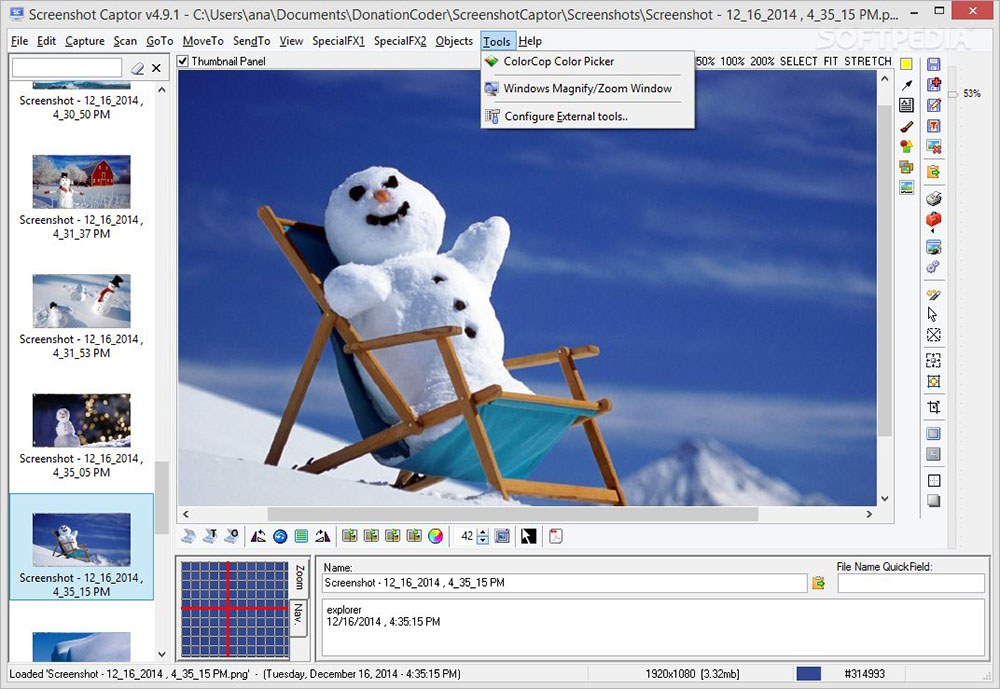
Visos šios programos yra nemokamos ir jų galima atsisiųsti oficialiose svetainėse. Dabar galite pasirinkti, kaip sukurti ekrano kopijas, kurios geriausiai padės išspręsti jūsų problemas.
- « Kaip greitai nustatyti naują datą ir laiką kompiuteryje
- Dėl to išmanusis telefonas greitai išleidžiamas ir kaip jį ištaisyti »

